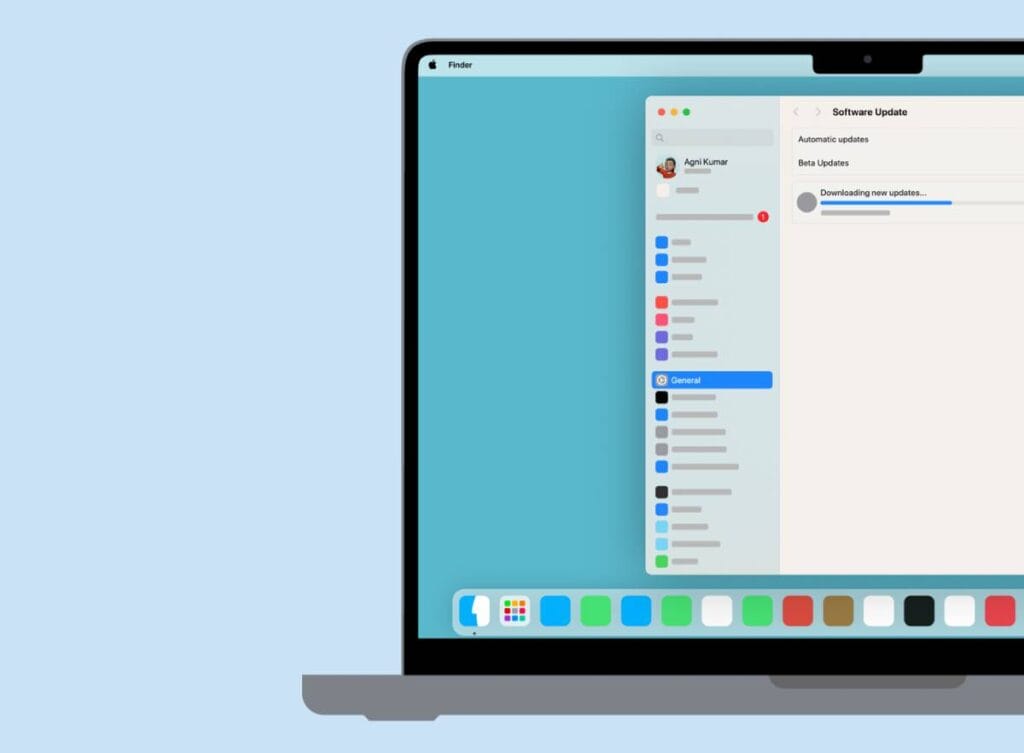Se sei qui, probabilmente ti stai chiedendo come aggiornare il sistema operativo del tuo Mac. E hai fatto benissimo a cercare! Perché, diciamocelo, mantenere il software aggiornato non è solo un capriccio da smanettoni, ma una vera e propria necessità. È un po’ come cambiare l’olio alla macchina o fare il tagliando: se non lo fai, prima o poi qualcosa non andrà per il verso giusto. Gli aggiornamenti, infatti, portano con sé non solo nuove funzionalità fighissime che rendono il Mac ancora più user-friendly, ma anche e soprattutto miglioramenti di sicurezza e correzioni di bug che rendono il tuo computer più stabile e protetto.
Immagina il tuo Mac come una casa: ogni tanto devi sistemare il tetto, controllare le finestre, magari aggiungere un antifurto nuovo, no? Ecco, gli aggiornamenti fanno proprio questo. E credimi, è un processo molto più semplice di quanto sembri. Non ti preoccupare, non ti lascerò solo in questo percorso, ti spiegherò tutto passo dopo passo, con un linguaggio semplice e senza tecnicismi inutili. Pronti a dare una rinfrescata al vostro fido Mac?
Perché è così importante aggiornare il sistema operativo del tuo Mac?
Guarda, capisco che a volte la notifica di un nuovo aggiornamento possa sembrare una scocciatura. “Ancora? Ma che noia!”, penserai. E invece no, è proprio l’opposto! Pensa che Apple rilascia questi aggiornamenti per un motivo ben preciso: migliorare la tua esperienza d’uso.
Innanzitutto, c’è la questione delle nuove funzionalità. Ogni major update, tipo passare da Ventura a Sonoma, introduce un sacco di novità che possono davvero rivoluzionare il modo in cui usi il tuo Mac. Magari scopri un nuovo modo per organizzare le finestre, o una funzione di ricerca che ti fa risparmiare un sacco di tempo.
È come se ti regalassero una nuova auto ogni anno, con optional sempre più fighi. Poi c’è la sicurezza, e qui non si scherza. Il mondo digitale è pieno di pericoli, e gli hacker sono sempre lì, pronti a trovare nuove vulnerabilità. Apple lavora costantemente per chiudere queste “porte” e proteggere i tuoi dati.
Un sistema operativo non aggiornato è come una casa con la porta aperta: un invito a nozze per i malintenzionati. E infine, la stabilità e le prestazioni. Gli aggiornamenti spesso includono correzioni di bug che risolvono quei fastidiosi piccoli problemi che a volte ci fanno sbuffare, e ottimizzazioni che rendono il Mac più veloce e reattivo. Insomma, è un po’ come fare un lifting al tuo computer: ringiovanisce, diventa più scattante e ti dà meno pensieri.
Il mio Mac è compatibile con l’ultima versione del sistema operativo?
Questa è una domanda fondamentale, e la risposta è: dipende. Apple, giustamente, non può supportare all’infinito modelli di Mac troppo datati. Ogni nuova versione di macOS ha dei requisiti hardware specifici. È un po’ come voler installare l’ultimo videogioco super grafico su un PC di quindici anni fa: semplicemente non funzionerebbe bene, o proprio per niente.
Ma non preoccuparti, c’è un modo semplice per scoprirlo. Ti basta cliccare sull’icona della mela in alto a sinistra nella barra dei menu, e poi su “Informazioni su questo Mac”. Lì troverai un riepilogo delle specifiche del tuo computer, incluso l’anno di produzione.
Con queste informazioni, puoi fare una rapida ricerca su Google, tipo “requisiti macOS Sonoma” (o il nome dell’ultima versione che ti interessa), e verificare se il tuo modello rientra tra quelli supportati. Non demoralizzarti se il tuo Mac è un po’ più vecchio e non supporta l’ultima versione.
Anche se non avrai le ultimissime novità, potrai comunque aggiornarlo all’ultima versione compatibile per il tuo modello, il che ti garantirà comunque un livello di sicurezza e stabilità ben superiore rispetto a rimanere con un sistema operativo obsoleto. L’importante è non rimanere indietro anni luce, capisci?
Prima di iniziare: Prepariamoci all’aggiornamento!
Allora, prima di lanciarti a capofitto nell’aggiornamento, ci sono alcune cose da fare, un po’ come preparare lo zaino prima di un viaggio. Sono passaggi semplici, ma fondamentali per evitare brutte sorprese. La prima cosa, e te lo dico con il cuore in mano, è il backup.
Non ci sono “se” e non ci sono “ma”. Fai un backup. Subito. Immagina che l’aggiornamento vada storto (cosa rara, ma può succedere) e tu perda tutti i tuoi dati: foto, documenti di lavoro, tesine dell’università. Un incubo, vero? Ecco, per evitarlo, usa Time Machine.
È uno strumento integrato in macOS, facilissimo da usare. Ti basta collegare un disco esterno, aprirlo dalle Preferenze di Sistema e lasciare che faccia la sua magia. È come avere un’assicurazione sui tuoi dati. Non sottovalutare mai questo passaggio, davvero.
Poi, assicurati di avere abbastanza spazio di archiviazione disponibile sul tuo Mac. Un aggiornamento importante può richiedere anche decine di gigabyte. Vai su “Informazioni su questo Mac” e poi sulla scheda “Archiviazione” per controllare.
Se vedi che sei al limite, fai un po’ di pulizia: sposta file pesanti su un disco esterno, disinstalla app che non usi più. Infine, assicurati che il tuo Mac sia carico al massimo o, ancora meglio, collegato all’alimentazione. Un’interruzione di corrente durante l’aggiornamento potrebbe causare seri problemi. Insomma, un po’ di precauzione non guasta mai!
Come aggiornare sistema operativo Mac tramite “Aggiornamento software” (il metodo più comune)
Ed eccoci al metodo più semplice, quello che probabilmente userai più spesso. Se il tuo Mac è relativamente recente, la maggior parte degli aggiornamenti, sia quelli minori (tipo da macOS 14.1 a 14.2) sia quelli maggiori (da Ventura a Sonoma, per intenderci), arriveranno direttamente tramite la funzione “Aggiornamento Software”.
È facilissimo, te lo giuro. Ti basta cliccare sull’icona della mela in alto a sinistra, poi su “Impostazioni di Sistema” (o “Preferenze di Sistema” se hai una versione più vecchia di macOS, cambia solo il nome ma la sostanza è la stessa) e poi cercare la voce “Generali” e al suo interno “Aggiornamento Software”.
A quel punto, il tuo Mac si connetterà ai server di Apple e cercherà gli aggiornamenti disponibili per il tuo modello. Se c’è qualcosa di nuovo, te lo mostrerà. A questo punto, ti basterà cliccare su “Aggiorna ora” o “Aggiorna” e lasciare che il Mac faccia tutto il resto. Scaricherà l’aggiornamento, lo installerà e, probabilmente, si riavvierà una o più volte.
Durante questo processo, non toccare nulla! Non chiudere il coperchio, non spegnere il Mac. Lascialo lavorare in pace. Potrebbe volerci un po’ di tempo, dipende dalla velocità della tua connessione e dalla dimensione dell’aggiornamento, quindi sii paziente. Vedrai una barra di progresso e poi, voilà, il tuo Mac sarà aggiornato! Semplice, no?
Aggiornare da una versione molto vecchia di macOS: Il Mac app store al tuo servizio!
Ok, mettiamo il caso che il tuo Mac sia un po’ più datato e che “Aggiornamento Software” non ti trovi l’ultima versione disponibile, magari perché il salto tra la tua versione attuale e l’ultima compatibile è troppo grande. Nessun problema! In questi casi, il Mac App Store viene in tuo soccorso.
È un po’ come andare in un negozio di software digitale, ma solo per il tuo Mac. Apri il Mac App Store (lo trovi nel Dock, o puoi cercarlo con Spotlight, premendo CMD + Spazio e digitando “App Store”). Una volta aperto, cerca la versione di macOS che ti interessa.
Ad esempio, se vuoi passare a macOS Sonoma, digita “macOS Sonoma” nella barra di ricerca. Se il tuo Mac è compatibile, vedrai l’applicazione di installazione. A quel punto, ti basterà cliccare su “Ottieni” o “Scarica”. Il download potrebbe durare un bel po’, perché si tratta di file molto grandi.
Una volta scaricato, l’installer si avvierà automaticamente. Segui semplicemente le istruzioni a schermo, che sono abbastanza intuitive. È un po’ come installare una qualsiasi altra applicazione, solo che questa volta riguarda l’intero sistema operativo. Ricorda sempre di fare un backup prima di iniziare, l’abbiamo detto, ma repetita iuvant!
Aggiornamenti minori e di sicurezza: La loro importanza e come gestirli
Non tutti gli aggiornamenti sono “major release” che cambiano il nome del sistema operativo. Spesso, Apple rilascia aggiornamenti minori (tipo macOS 14.1.1, 14.1.2 e così via) e aggiornamenti di sicurezza. Questi ultimi sono cruciali, anche se non introducono nuove funzionalità vistose.
Sono quelli che tappano le falle, che proteggono il tuo Mac dalle minacce più recenti. Ignorarli sarebbe un po’ come non mettere il lucchetto alla bicicletta solo perché non hai intenzione di usarla per un giorno: un rischio inutile. La buona notizia è che questi aggiornamenti sono solitamente più piccoli e veloci da installare.
Il modo migliore per gestirli è lasciare che il tuo Mac li scarichi e li installi automaticamente. Puoi impostarlo in “Impostazioni di Sistema” > “Generali” > “Aggiornamento Software”. Lì troverai le opzioni per attivare gli aggiornamenti automatici.
Io ti consiglio di abilitare almeno gli aggiornamenti di sicurezza e di sistema, in modo da essere sempre protetto senza doverci pensare. Il Mac si riavvierà solo quando è strettamente necessario e ti avviserà prima, dandoti tempo per salvare il tuo lavoro. È una soluzione comoda e sicura.
Risolvere problemi comuni durante l’aggiornamento: Cosa fare se qualcosa va storto?
Allora, abbiamo detto che aggiornare il sistema operativo Mac è abbastanza semplice, e di solito fila tutto liscio. Ma, come in ogni cosa, a volte può capitare che qualcosa non vada per il verso giusto. Non farti prendere dal panico! Ci sono alcune cose che puoi provare.
Se il download si blocca: A volte, la connessione internet potrebbe essere instabile. Prova a mettere in pausa il download e a riprenderlo. Se non funziona, riavvia il Mac e riprova. Potrebbe anche essere un problema temporaneo sui server Apple, quindi aspetta qualche ora e ritenta.
“Spazio insufficiente”: Te l’avevo detto! Se ricevi questo messaggio, significa che non hai abbastanza spazio sul disco. Devi fare pulizia. Sposta file su un disco esterno, svuota il cestino, disinstalla app che non usi. Ci sono anche tool di pulizia integrati in macOS che possono aiutarti a liberare spazio. Vai su “Informazioni su questo Mac” e poi “Archiviazione” e clicca su “Gestisci” per vedere delle opzioni di ottimizzazione.
L’installazione si blocca o non si avvia: Se l’installer si blocca, o se il Mac si riavvia e non completa l’installazione, la prima cosa da fare è riavviare il Mac tenendo premuto il tasto di accensione finché non si spegne, e poi riaccenderlo. Spesso, questo risolve il problema. Se l’installazione non parte proprio, prova a scaricare nuovamente l’installer dal Mac App Store, magari la prima volta il download si è corrotto.
Il Mac non si avvia dopo l’aggiornamento: Questo è il caso più sfortunato, ma anche qui c’è speranza. Prova ad avviare il Mac in modalità recupero. Accendi il Mac e tieni premuto subito dopo l’avvio Comando (⌘) + R (sui Mac Intel) o tieni premuto il tasto di accensione (sui Mac con chip Apple Silicon, finché non vedi le opzioni di avvio). Da lì, puoi provare a reinstallare macOS senza perdere i tuoi dati, o a ripristinare il backup di Time Machine. Ricorda, il backup è la tua ancora di salvezza!
In generale, se hai problemi persistenti, un buon punto di partenza è sempre la pagina di supporto Apple o una ricerca su Google con il messaggio di errore esatto che ti compare. La community Apple è enorme e spesso troverai qualcuno che ha avuto lo stesso problema e ha trovato una soluzione.
Riassunto: I punti chiave per aggiornare sistema operativo Mac
Allora, ricapitoliamo velocemente per avere ben chiari i punti fondamentali su come aggiornare il sistema operativo Mac. La cosa più importante da ricordare è che aggiornare è un bene: sicurezza, nuove funzioni e prestazioni migliori sono a portata di clic.
1. Backup, backup, backup: Prima di ogni aggiornamento, fai sempre un backup completo con Time Machine. È la tua salvezza.
2. Spazio: Assicurati di avere abbastanza spazio libero sul disco rigido.
3. Carica: Collega il Mac all’alimentazione.
4. Aggiornamento software: Per la maggior parte degli aggiornamenti, vai su “Impostazioni di Sistema” > “Generali” > “Aggiornamento Software”. Questo è il metodo più comune.
5. Mac app store: Se devi fare un grande salto di versione (ad esempio, da un macOS molto vecchio all’ultimo compatibile), cerca il sistema operativo desiderato direttamente nel Mac App Store.
6. Sii paziente: L’aggiornamento può richiedere tempo, sii paziente e non interrompere il processo.
7. Non farti prendere dal panico: Se qualcosa va storto, ci sono soluzioni. Consulta le nostre indicazioni o cerca supporto online.
Mantenere il tuo Mac aggiornato è davvero semplice e ti garantirà un’esperienza migliore e più sicura.
FAQ: Domande frequenti su come aggiornare sistema operativo Mac
1. Quanto tempo ci vuole per aggiornare macOS?
Dipende dalla dimensione dell’aggiornamento e dalla velocità della tua connessione internet. Un aggiornamento minore può durare 15-30 minuti, mentre un aggiornamento maggiore (una nuova versione di macOS) può richiedere da 1 a 3 ore o più, inclusi il download e l’installazione.
2. Posso usare il Mac mentre si sta aggiornando?
Durante la fase di download puoi usare il Mac normalmente. Una volta che l’installazione inizia e il Mac si riavvia, non potrai usarlo finché il processo non sarà completato. È importante non interrompere l’installazione.
3. Perdo i miei dati se aggiorno macOS?
No, normalmente non perdi i tuoi dati. L’aggiornamento mantiene intatti i tuoi file, le tue app e le tue impostazioni. Tuttavia, un backup è sempre raccomandato come misura precauzionale in caso di imprevisti.
4. Il mio Mac è troppo vecchio per essere aggiornato?
Ogni nuova versione di macOS ha requisiti hardware specifici. I Mac più vecchi potrebbero non essere compatibili con le ultime versioni. Puoi verificare la compatibilità del tuo modello sul sito di supporto Apple o cercando “requisiti macOS [nome versione]” su Google.
5. Posso tornare a una versione precedente di macOS dopo l’aggiornamento?
Il “downgrade” non è un processo supportato ufficialmente e può essere complesso. Richiede una formattazione del disco e un’installazione pulita della versione precedente. Per questo, è fondamentale avere un backup di Time Machine creato con la versione precedente di macOS, se si pensa di voler tornare indietro.
6. Gli aggiornamenti sono gratuiti?
Sì, tutti gli aggiornamenti di macOS sono completamente gratuiti per i possessori di un Mac compatibile.
7. Devo installare ogni singolo aggiornamento intermedio?
Quando aggiorni a una versione più recente di macOS (ad esempio, da High Sierra a Ventura), di solito non è necessario installare tutte le versioni intermedie. L’installer della nuova versione includerà tutte le modifiche necessarie. Tuttavia, se aggiorni tramite “Aggiornamento Software” per i piccoli update (es. da 14.1 a 14.2), questi vengono applicati in sequenza.
8. Cosa significa se un aggiornamento non compare in “Aggiornamento software”?
Potrebbe significare che il tuo Mac non è compatibile con la versione più recente, oppure che hai una versione di macOS troppo vecchia e devi cercare l’aggiornamento specifico tramite il Mac App Store.
9. Posso forzare un aggiornamento se il mio Mac dice che non ci sono aggiornamenti?
Se il tuo Mac è incompatibile con una versione specifica, non puoi forzare l’installazione. Potresti provare a installare una versione precedente ma comunque più recente della tua attuale, se compatibile.
10. È meglio fare un’installazione pulita (formattare e reinstallare) o un aggiornamento diretto?
Nella maggior parte dei casi, un aggiornamento diretto funziona perfettamente e non richiede una reinstallazione pulita. L’installazione pulita è consigliata solo in caso di problemi persistenti di prestazioni o stabilità, o se vuoi un sistema operativo “fresco” senza residui di vecchie installazioni. Richiede più tempo e una configurazione successiva.
Conclusione: Il tuo Mac merita di essere aggiornato!
Allora, siamo arrivati alla fine di questo viaggio nel mondo degli aggiornamenti di macOS. Spero che ti sia stato utile e che tu abbia capito che aggiornare il sistema operativo del tuo Mac non è un compito da ingegneri aerospaziali, ma un’operazione semplice e alla portata di tutti.
È un gesto di cura verso il tuo strumento di lavoro (o di svago!), un po’ come dargli un buon pasto o una bella dormita. Ogni aggiornamento è un passo in avanti: significa più sicurezza per i tuoi dati, nuove funzionalità da scoprire che possono semplificarti la vita e un Mac che risponde sempre al meglio.
Non procrastinare, davvero. Se hai delle notifiche di aggiornamento in sospeso, prenditi quei pochi minuti per farli. E se hai un Mac un po’ più anzianotto, non temere di fare quel salto di versione che magari rimandi da tempo. Con un buon backup alle spalle e seguendo i consigli che ti ho dato, non avrai problemi.
Il tuo Mac ti ringrazierà, e tu potrai goderti un’esperienza utente sempre al top. Dai, forza, è il momento di dare una rinfrescata al tuo fido compagno digitale! Che aspetti?